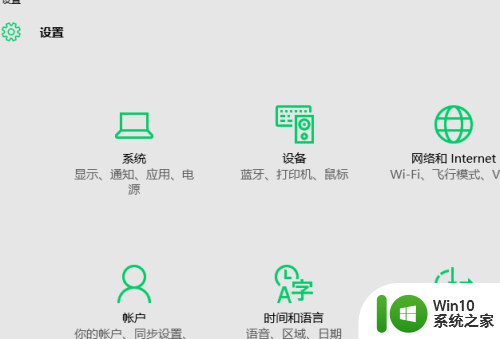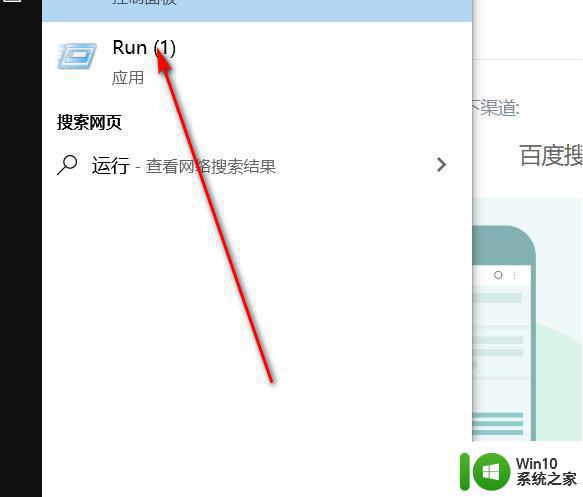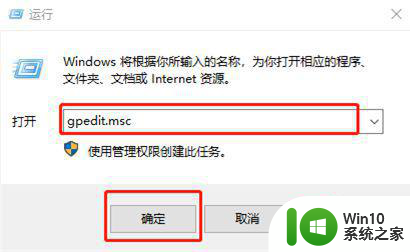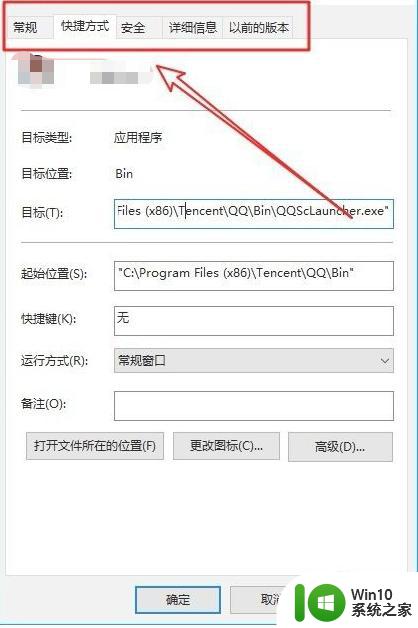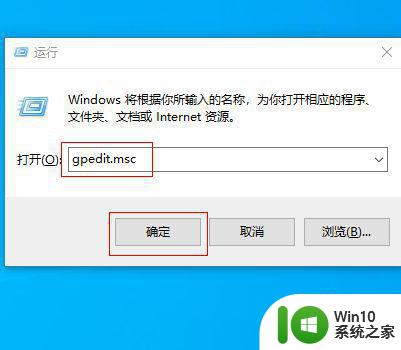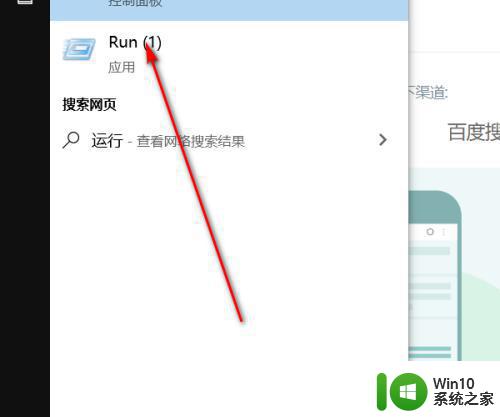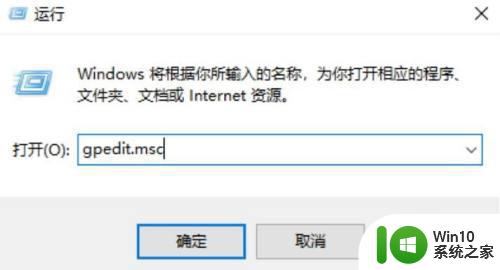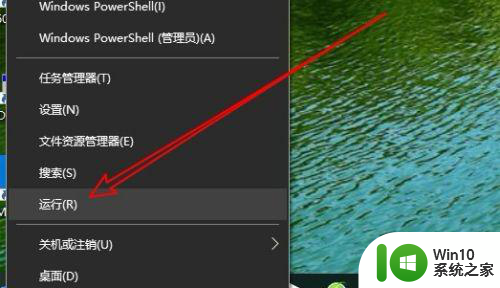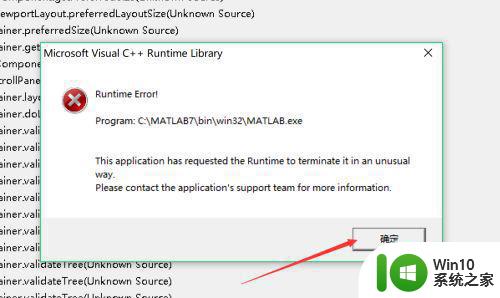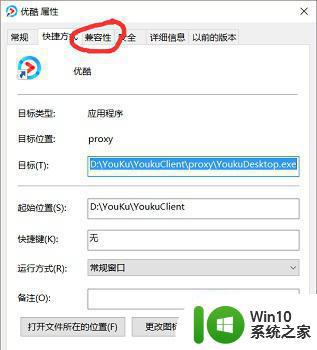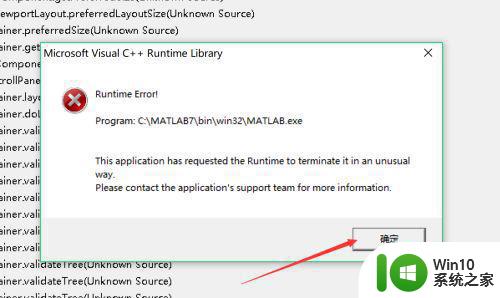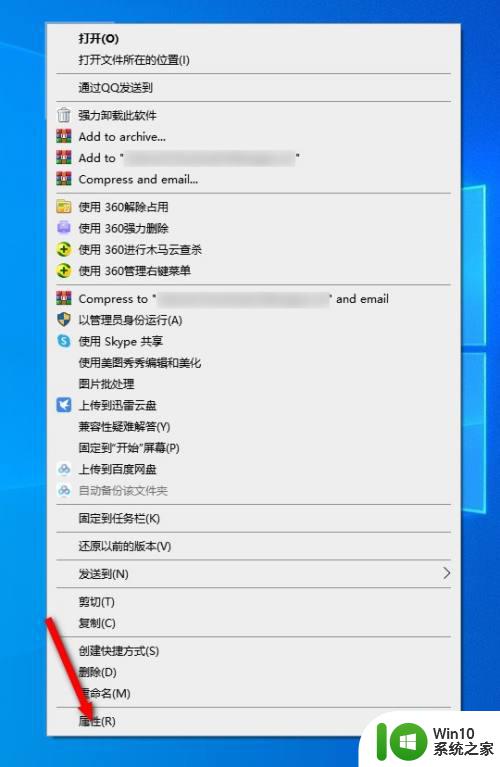win10没有兼容性选项该怎么办 win10软件兼容模式缺失怎么办
win10没有兼容性选项该怎么办,近年来随着Windows 10操作系统的广泛应用,一些用户可能会遇到一些软件兼容性问题,有时我们会发现在Windows 10的设置选项中找不到特定的兼容性选项,这让一些用户感到困惑。当我们在使用Windows 10时遇到软件兼容模式缺失的情况时,应该如何解决呢?在本文中我们将探讨一些解决方法,帮助用户克服这些兼容性问题,以确保他们可以顺利运行所需的软件。
具体步骤如下:
windows10没有兼容性选项的原因是将资源管理器中的兼容性选项关闭了,具体打开的方法如下(以windows10系统为例):
1、点击开始按钮,输入“运行”,并点击搜索出来的Run应用。
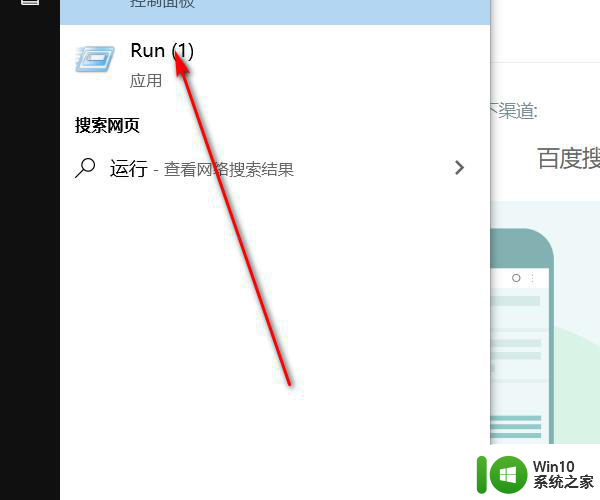
2、在随后打开的界面中输入“gpedit.msc”,回车。
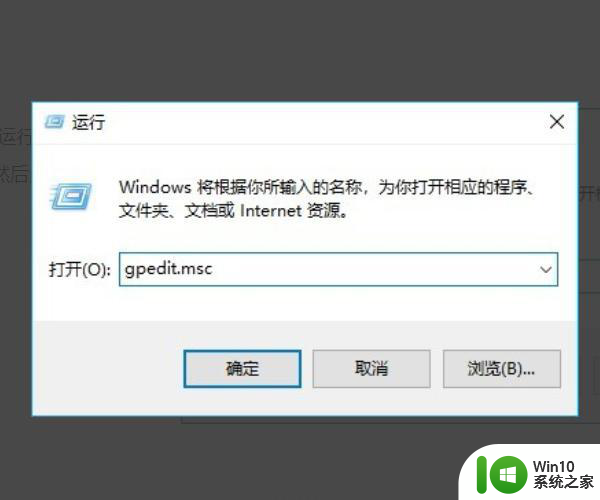
3、在随后进入的页面中点击左侧的应用程序兼容性。
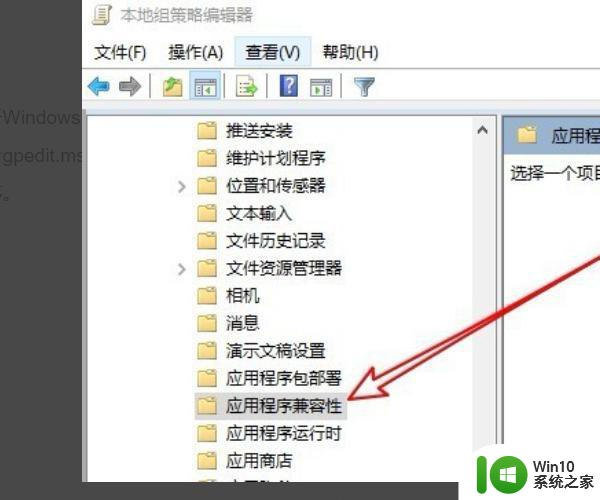
4、右键点击【删除程序兼容性属性页】按钮。
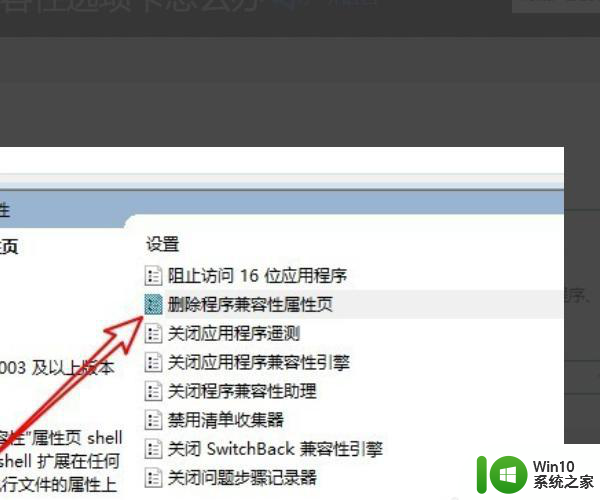
5、在随后自动弹出的界面中将选项更改为已禁用即可。
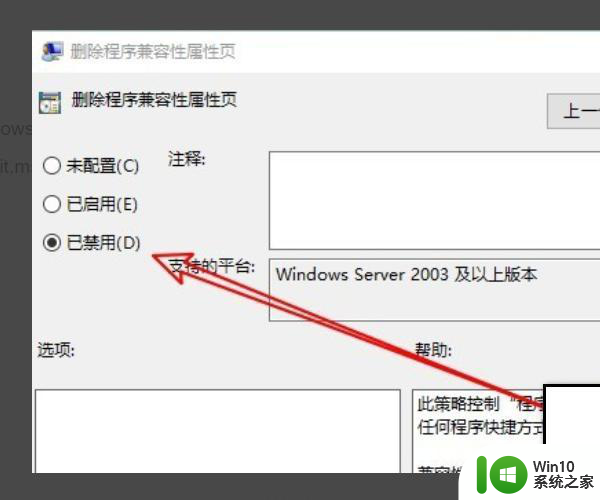
以上就是win10没有兼容性选项该怎么办的全部内容,碰到同样情况的朋友们赶紧参照小编的方法来处理吧,希望能够对大家有所帮助。